在 WordPress 中創建文件上傳表單的 6 個無痛步驟
已發表: 2021-01-21您可能會在現實生活中偶然發現各種文件上傳形式,例如工作申請、產品評論和客戶回复。 它們是從站點訪問者那裡收集數據(包括文件、照片、音頻記錄等)的最簡單但最有效的方法。
WordPress 網站有必要為用戶提供一種上傳文件的方式。 但是,WordPress 不包含任何用於用戶的內置文件上傳表單。 即使您使用插件創建表單,WordPress 仍然對文件格式進行嚴格限制。
今天,我們將指導您了解如何借助信譽良好的 WP Forms 在 WordPress 中創建文件上傳表單。 此外,我們還揭示了在 WordPress 中上傳其他類型文件的有效技巧。
在本文中,我們將介紹:
- 如何使用 WP Forms 在 WordPress 中創建文件上傳表單
- 允許 WordPress 上傳所有文件類型
如何使用 WP 表單在 WordPress 中創建文件上傳表單
首先,您應該為您的網站選擇正確的上傳文件插件。 在本教程中,我們將使用 WP Forms,因為它是最強大和用戶友好的插件之一。 使用 WP Forms 創建文件上傳表單輕而易舉,因為它提供了大量預構建的表單模板和大量自定義字段。 最重要的是,該插件允許您輕鬆上傳各種文件類型。
要使用 WP Forms 創建文件上傳表單,您需要先安裝並激活插件。 激活插件後,您就可以進行下一步了:
第 1 步:在 WordPress 中創建一個新表單
第 2 步:安裝表單模板包插件
第 3 步:添加表單名稱並選擇模板
第 4 步:自定義您的文件上傳表單
第 5 步:配置表單設置
第 6 步:發布您的 WordPress 文件上傳表單並查看上傳的文件
讓我們開始吧!
第 1 步:在 WordPress 中創建聯繫表
- 在您的 WordPress 儀表板中,轉到“WP Forms”,然後單擊“Add New”。
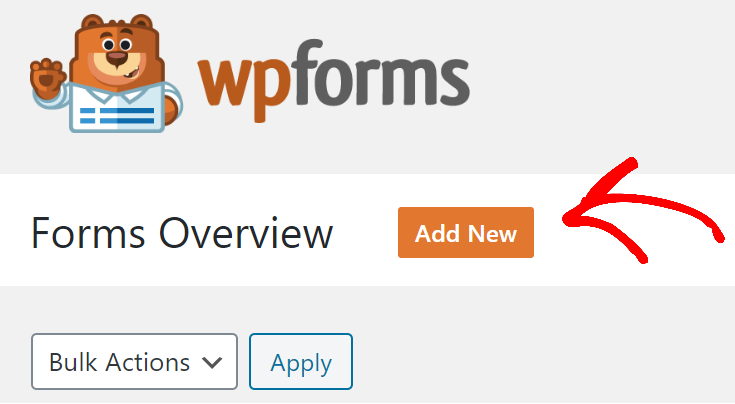
第 2 步:安裝表單模板包插件
- 在 WP Forms 菜單中,單擊“Addons”鏈接。 這將帶您進入 WP Forms Addons 屏幕。
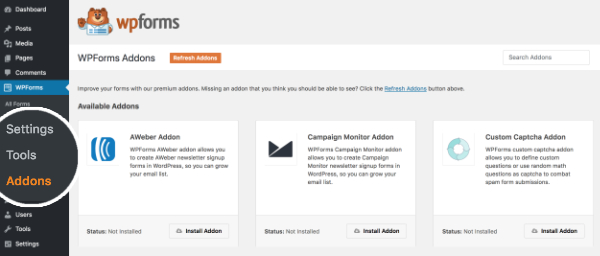
- 在“搜索插件”欄中搜索“表單模板包”插件。
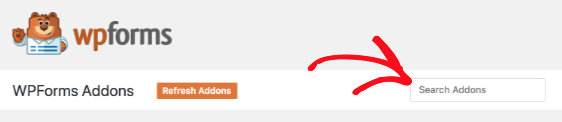
- 當插件出現時,單擊“安裝”,這將自動安裝並激活插件。 如果您在頁面左下角看到活動狀態,則表示插件已準備好使用。
- 要查看新模板選項,請轉到“WP Forms”,單擊“Add New”。
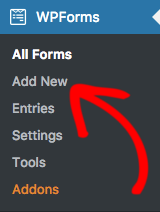
- 將出現模板選項屏幕。 向下滾動,您會看到一個名為“其他模板”的部分。
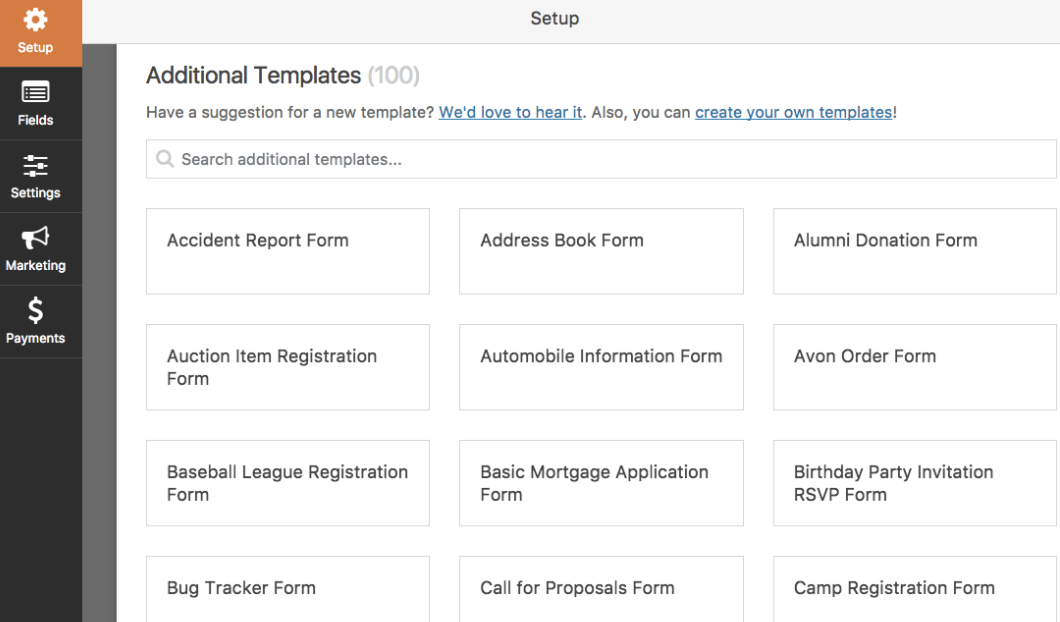
第 3 步:添加表單名稱並選擇模板
- 現在,回到您的新表單,輸入表單名稱並在“其他模板”部分中查找文件上傳模板。 然後開始自定義您的表單。
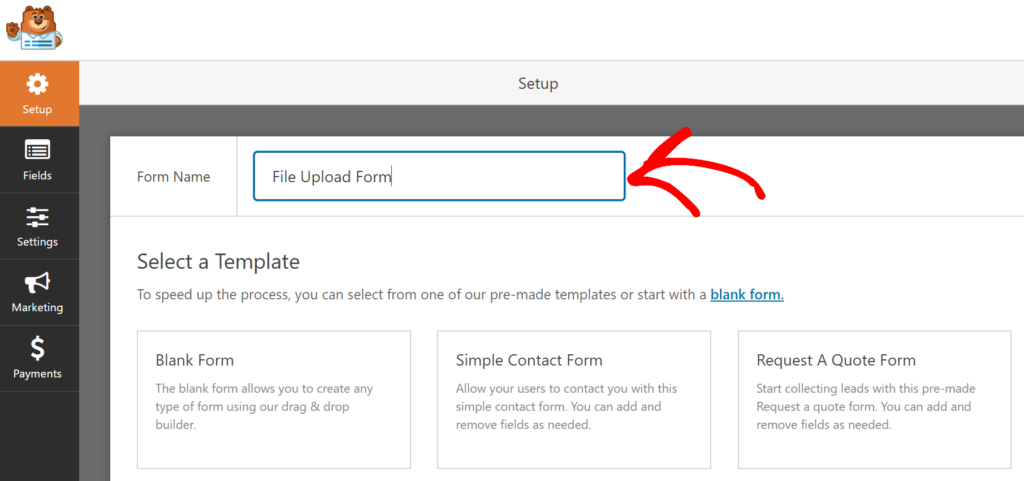
第 4 步:自定義您的文件上傳表單
- 該模板已經包含一些基本字段,例如姓名、電子郵件地址、文件上傳選項和附加評論。 要使用您的樣式標記表單,您可以添加更多字段並編輯每個字段的選項,包括複選框字段、下拉菜單、評級或密碼。
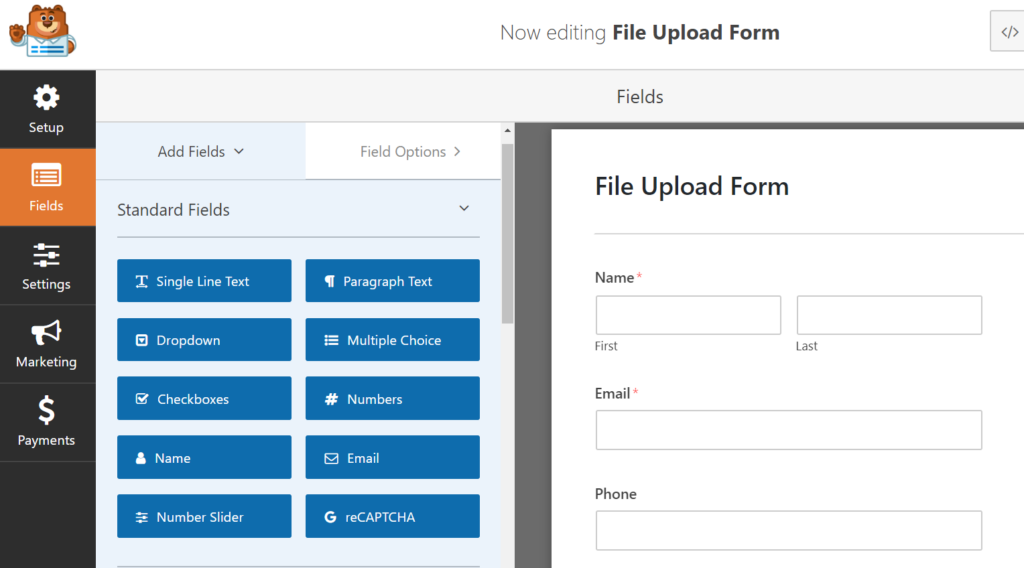
- 訪問文件上傳字段中的“字段選項”選項卡,您可以進行進一步的配置。 您可以在此處編寫說明或限製文件擴展名和大小。 除此之外,“高級選項”選項卡將允許您根據用戶的選擇啟用條件邏輯或顯示或隱藏字段。 完成後,點擊“保存”以保存您的自定義設置。

第 5 步:配置表單設置
在此步驟中,您不僅可以修改常規設置,還可以修改表單通知和確認。
- 單擊“設置”,選擇“常規”,然後輸入表單描述和提交按鈕的文本。
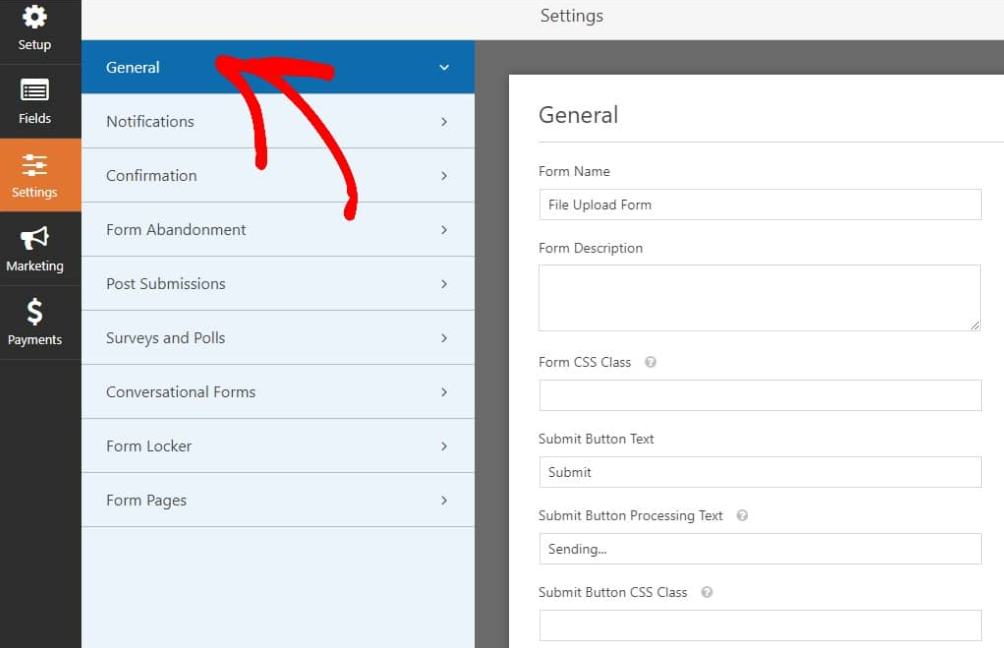
- 您接下來需要做的是設置您的電子郵件通知和確認消息。 在“通知”選項卡>“發送到電子郵件地址”字段下,填寫將發送消息的電子郵件地址。
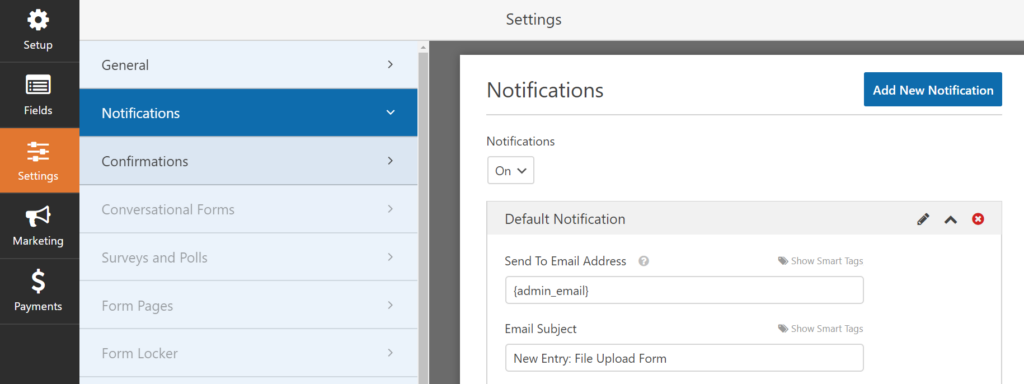
- 之後,單擊“確認”選項卡,它為您提供了 3 個成功提交確認的選項。 您可以選擇顯示消息、感謝頁面,或者在用戶提交表單後將其重定向到另一個網站。 單擊“保存”以保存所有更改。
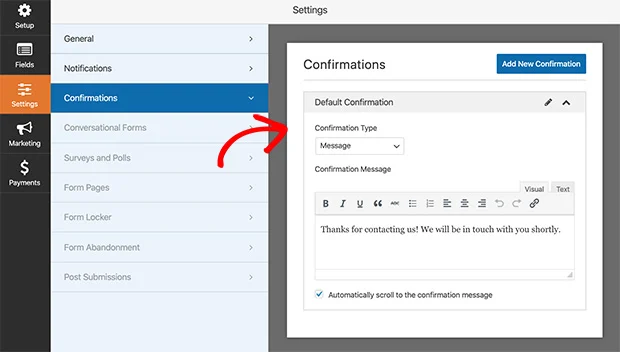
第 6 步:發布您的文件上傳表單並查看上傳的文件
現在,是時候發布您的表單了。 WP Forms 可讓您靈活地將表單嵌入到您的 WordPress 頁面、帖子或側邊欄中。

- 首先,創建一個新的 WordPress 頁面或打開一個現有的頁面。 單擊加號圖標以插入新的內容塊。 在搜索欄中輸入“WP Forms”,您會看到 WP Forms 小部件出現。 讓我們點擊它。
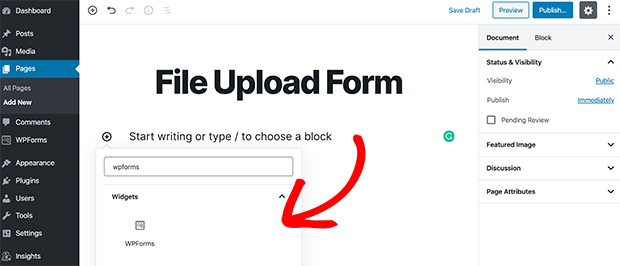
- 接下來,在下拉菜單中選擇您已經創建的文件上傳表單。 點擊“發布”就完成了。
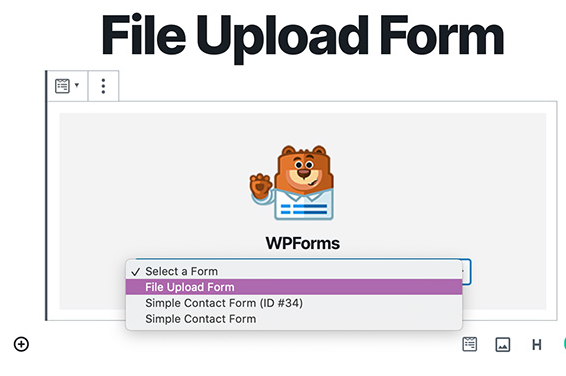
- 要查看上傳的文件,請前往“WP Forms”並選擇“Entries”。 點擊“查看”查看文件詳情。
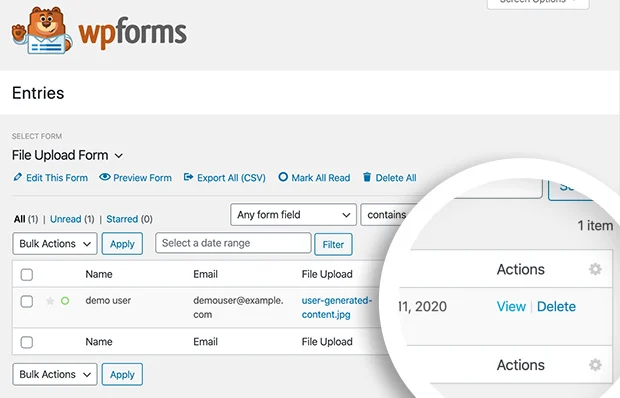
- 將打開一個新的瀏覽器選項卡。 下圖描述了表單收集的典型信息。
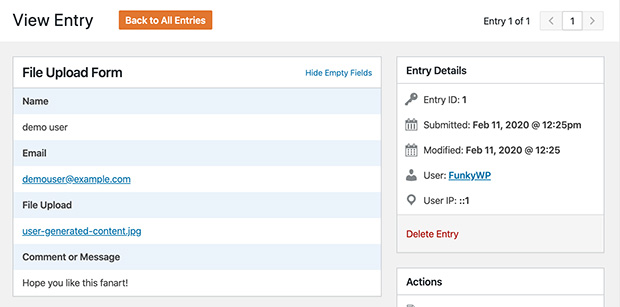
那是! 您已經在 WP Forms 的幫助下完成了在 WordPress 中創建文件上傳表單。 現在我們將對您的完美表單進行最後的潤色,它允許 WordPress 上傳所有文件類型。 別擔心! 這不是火箭科學。
允許 WordPress 上傳所有文件類型
由於安全原因,WordPress 限制了幾種文件擴展名。 它只允許上傳某些特定的文件類型,例如:圖像(.jpg、.png 和 .gif)、文檔(.doc、.xls、.ppt、.pdf)、音頻文件(.wav、.mp3、 .mp4)和視頻(.mpg、.mov、.wmv)。
因此,如果您嘗試使用 .exe、.xlsx、.xml 格式或該列表中未包含的任何格式上傳文件,屏幕上將顯示一條錯誤消息。
為了避免用戶有不愉快的體驗,您需要提供一個接受靈活文件類型的文件上傳表單。 為此,您需要將一些代碼片段粘貼到您的 functions.php 文件或使用插件。
考慮到配置 functions.php 文件可能會使您的網站崩潰,我們建議您選擇一個安全的選項,即使用 WordPress 文件上傳插件。 在數以千計的產品中,WP Forms 的文件上傳類型是一個免費且簡單的解決方案。 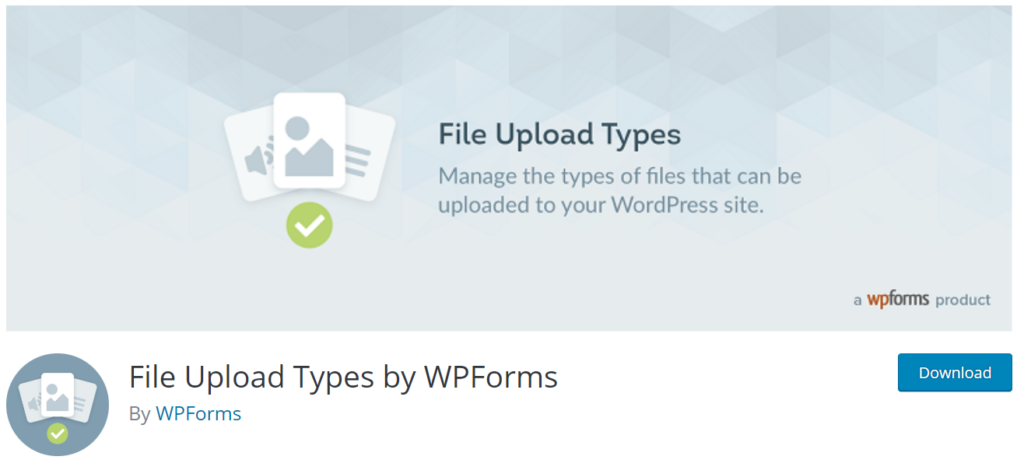
如何使用 WP Forms 插件的文件上傳類型將其他文件類型上傳到 WordPress?
安裝並激活插件後,您需要為您的站點設置不同的文件類型。
- 導航到“設置”,單擊“文件上傳類型”。 這將打開一個文件類型列表以及它們的描述、MIME 類型和擴展名。 只需選中您想在您的網站上接受的複選框即可。 單擊“保存更改”按鈕保存您的調整。
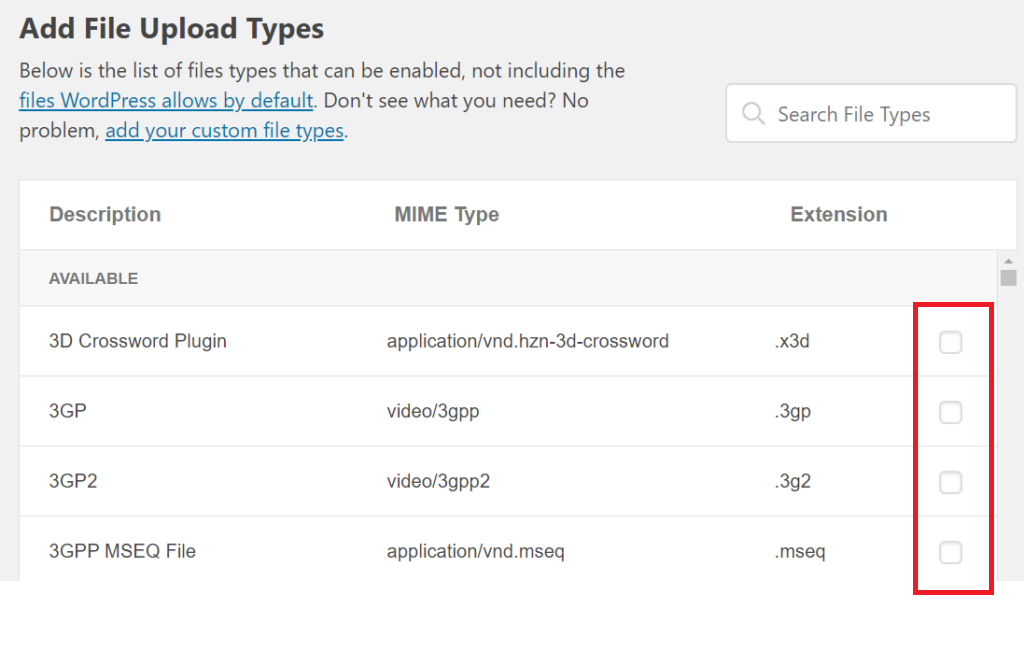
如果您在該列表中找不到所需的文件類型,請向下滾動,您會遇到“添加自定義文件類型”選項。 在這裡,您必須填寫自定義文件的文件描述、MIME 類型和擴展名,然後點擊加號圖標。 單擊“保存設置”以完成此過程。 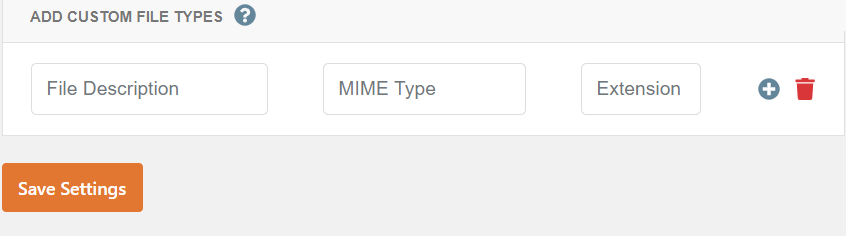
結論
我們已經通過 6 個簡單的步驟使用 WP Forms 在 WordPress 中構建文件上傳表單。 我們還提供了一個可行的解決方案,用於在 WordPress 中上傳其他文件類型。
將文件上傳功能添加到您的表單可以幫助您更輕鬆地從用戶那裡收集信息。
如果您在上述任何步驟上遇到困難,請隨時通過下面的評論部分告訴我們。 我們願意解決!
